Heim >System-Tutorial >Windows-Serie >So verwenden Sie die WLAN-Karte richtig
So verwenden Sie die WLAN-Karte richtig
- WBOYWBOYWBOYWBOYWBOYWBOYWBOYWBOYWBOYWBOYWBOYWBOYWBnach vorne
- 2024-01-13 10:57:102241Durchsuche
Heutzutage müssen wir Computer an immer mehr Orten verwenden, und wenn der Computer nicht über ein Netzwerk verfügt, ist er wie eine Maschine ohne großen Nutzen. Nachdem Sie eine neue drahtlose Netzwerkkarte gekauft haben, schließen Sie sie an den Computer an und installieren Sie den Treiber , und suchen Sie nach drahtlosen Signalen. Nach Eingabe des Zugriffsschlüssels des drahtlosen Netzwerks kann die drahtlose Netzwerkkarte normal verwendet werden. Unten präsentiert Ihnen der Editor Bilder und Texte von WLAN-Karten.
Eine drahtlose Netzwerkkarte ist ein drahtloses Netzwerkgerät. Dabei handelt es sich um ein Terminal, das drahtlose Signale für die Datenübertragung ohne Kabelverbindungen verwendet. Es ist sehr praktisch, es bei sich zu haben und jederzeit und überall im Internet zu surfen. Es hat jedoch auch den Nachteil, dass die Netzwerkgeschwindigkeit langsam ist. Im Folgenden stellt Ihnen der Herausgeber vor, wie Sie drahtlose Netzwerkkarten verwenden.
So verwenden Sie die drahtlose Netzwerkkarte
Verbinden Sie die drahtlose Netzwerkkarte mit dem Computer und wählen Sie das Computersymbol auf dem Desktop des Computersystems aus.
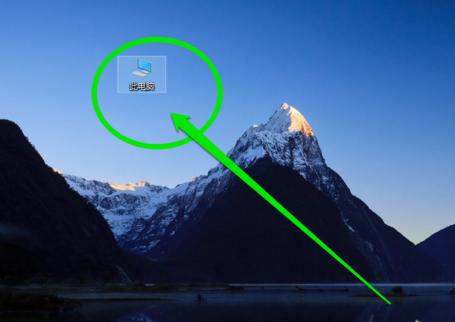
Netzwerkkartendiagramm-1 verwenden
Nachdem Sie das Computersymbol ausgewählt haben, klicken Sie mit der rechten Maustaste auf das Computersymbol.
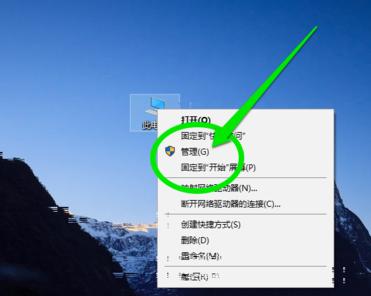
Bild der drahtlosen Netzwerkkarte-2
Wählen Sie im Popup-Rechtsklick-Menü die Verwaltungsschaltfläche aus, klicken Sie, um die Computerverwaltungsoberfläche aufzurufen, und wählen Sie Geräte-Manager aus.
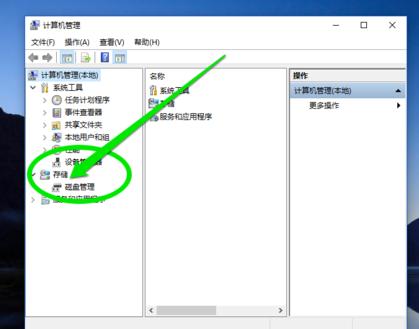
Drahtloses Netzwerkdiagramm-3
Suchen Sie im Gerätemanager des Computers nach dem Netzwerk.
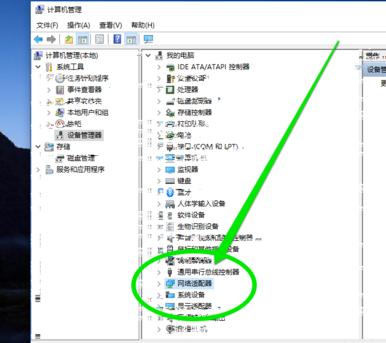
Bild der drahtlosen Netzwerkkarte-4
Überprüfen Sie unter dem Netzwerksymbol den Status der drahtlosen Netzwerkkarte.
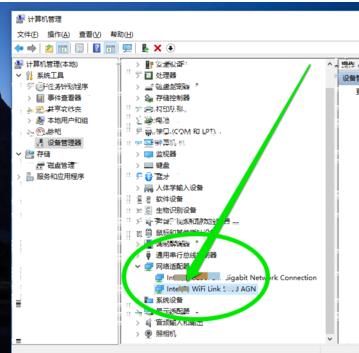
Netzwerkkartenbild-5
Wählen Sie die drahtlose Netzwerkkarte aus und klicken Sie mit der rechten Maustaste, um das Internetprotokoll der drahtlosen Netzwerkkarte anzuzeigen.
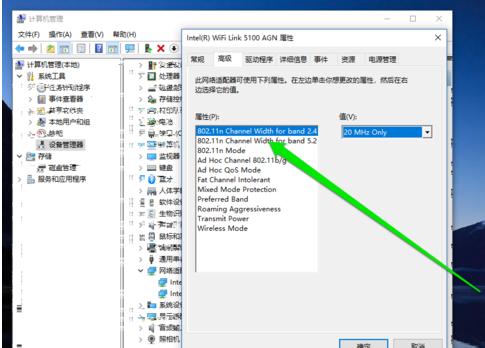
Bild der drahtlosen Netzwerkkarte-6
Nachdem Sie das Internetprotokoll der drahtlosen Netzwerkkarte überprüft haben, prüfen Sie, ob der WLAN-Treiber normal ist.
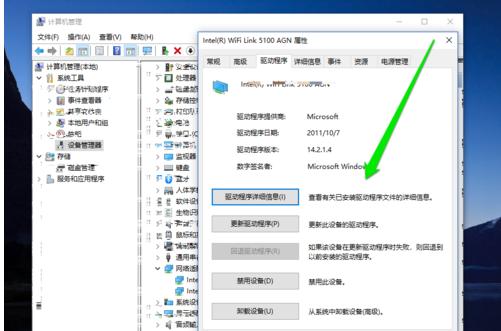
Drahtloses Netzwerkdiagramm-7
Es wurde festgestellt, dass der Treiber und das Internetprotokoll der drahtlosen Netzwerkkarte normal waren. Ich habe die drahtlose Verwaltungsschnittstelle aufgerufen und nach drahtlosen Signalen gesucht.
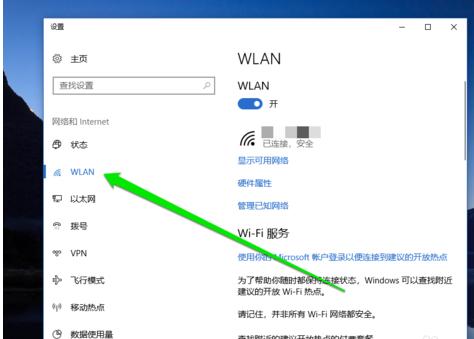
Bild der drahtlosen Netzwerkkarte-8
Nachdem das drahtlose Signal gefunden und das verbundene drahtlose Netzwerk eingegeben wurde, ist die Verwendung der drahtlosen Netzwerkkarte abgeschlossen.
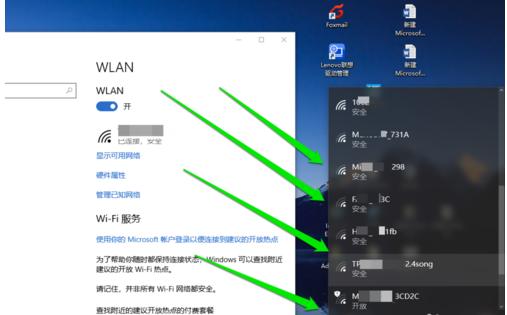
Drahtloses Netzwerkdiagramm-9
Das Obige zeigt die Erfahrung mit der Verwendung von drahtlosen Netzwerkkarten.
Das obige ist der detaillierte Inhalt vonSo verwenden Sie die WLAN-Karte richtig. Für weitere Informationen folgen Sie bitte anderen verwandten Artikeln auf der PHP chinesischen Website!
In Verbindung stehende Artikel
Mehr sehen- So legen Sie die IP-Adresse der Netzwerkkarte unter Linux fest
- Was ist der Befehl zum Neustart der Netzwerkkarte unter Linux?
- Warum kann die WLAN-Karte keine Verbindung zum Netzwerk herstellen?
- Was verursacht zeitweilige Netzwerkverzögerungen?
- Wie misst man die Netzwerkgeschwindigkeit in Win11? Wie aktiviere ich drahtlose Netzwerke in Win11?

